中望cad设置捕捉对象点方法 中望cad怎么设置对象捕捉点
更新时间:2024-06-04 11:31:30作者:run
中望cad作为一款功能强大的图形设计软件,其捕捉点设置方法备受用户关注,准确设置捕捉点可以极大地提高我们的工作效率和精确度,那么中望cad怎么设置对象捕捉点呢?下面我们将详细介绍中望cad设置捕捉对象点方法。
设置方法:
1、首先,右键点击捕捉, 其在CAD下方。
2、然后,再右键打开捕捉设置。
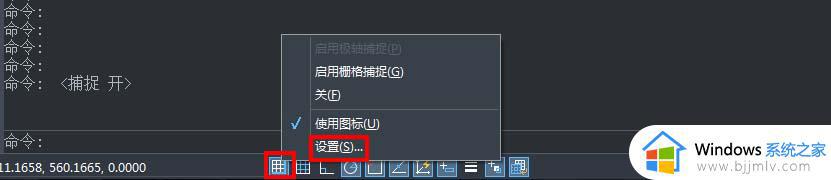
3、打开草图设置里的对象捕捉。
4、在对象捕捉页面有很多捕捉点,勾选要设置的交点。
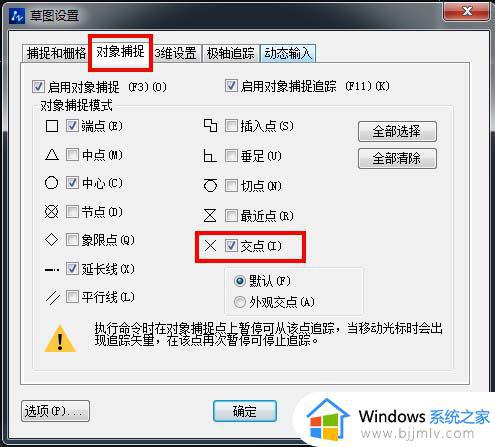
5、接着,在左上角勾选启用对象捕捉, 再点击确定。
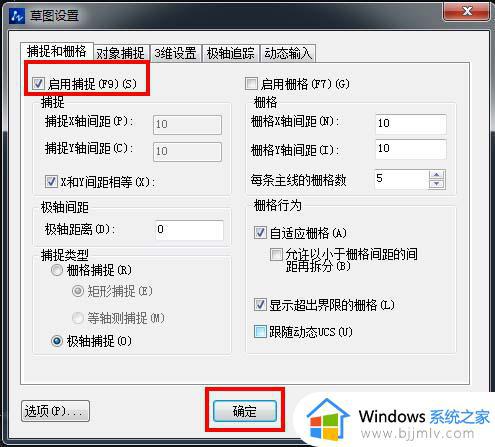
6、最后, 打开正交,选择任一对象就可以看到选择到交点。

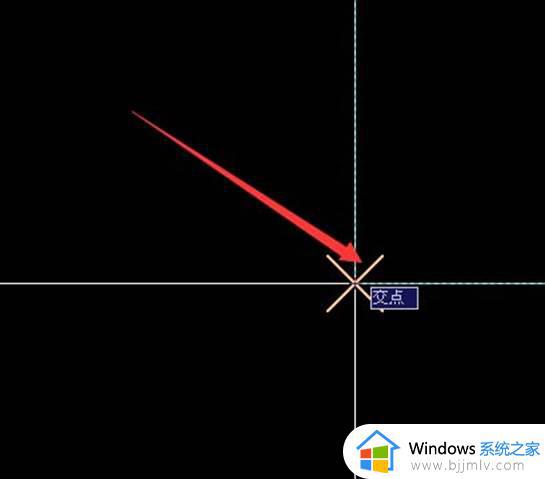
以上就是中望cad设置捕捉对象点方法的详细说明,如果您还有不清楚的地方,可以参考以上步骤进行操作,我们希望这篇文章能对您有所帮助。
中望cad设置捕捉对象点方法 中望cad怎么设置对象捕捉点相关教程
- 中望CAD如何修改夹点样式 中望CAD里面的夹点样式怎么设置
- cad点的大小怎么设置 CAD修改点大小的步骤
- 笔记本打开摄像头提示没有视频捕捉硬件怎么解决
- cad背景的点点如何去掉 cad背景的点的取消方法
- activex部件不能创建对象怎么回事 电脑提示activex部件不能创建对象的解决教程
- cad如何大量删除点 cad怎么批量删除点
- cad怎么设置定时自动保存 cad的自动保存在哪里设置方法
- wps为什么阻止访问此嵌入对象 wps阻止访问嵌入对象如何解决
- cad草图设置怎么打开 cad如何打开草图设置
- cad界面如何恢复默认设置 cad怎样恢复默认界面
- 惠普新电脑只有c盘没有d盘怎么办 惠普电脑只有一个C盘,如何分D盘
- 惠普电脑无法启动windows怎么办?惠普电脑无法启动系统如何 处理
- host在哪个文件夹里面 电脑hosts文件夹位置介绍
- word目录怎么生成 word目录自动生成步骤
- 惠普键盘win键怎么解锁 惠普键盘win键锁了按什么解锁
- 火绒驱动版本不匹配重启没用怎么办 火绒驱动版本不匹配重启依旧不匹配如何处理
电脑教程推荐
win10系统推荐